Когато компютърът е свързан с интернет, има не само наличност на широк спектър от ресурси и други предимства, но и опасност от заразяване с вируси, троянски коне и други вредни програми, което в крайна сметка може да доведе до сериозни последици, до повреда на системните файлове. Този риск отчасти се увеличава при работа на компютър като администратор; в този случай дори малка грешка може да има бурен резонанс.
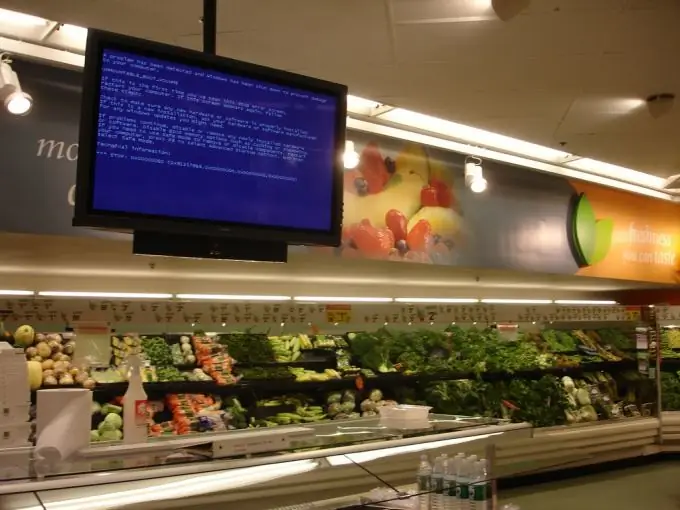
Инструкции
Етап 1
Съветвам ви да използвате обикновен потребителски акаунт, това ще ви спести от грешки и частично ще увеличи сигурността на вашия компютър при работа в глобалната мрежа. Като допълнителна мярка можете да се възползвате от създаването на резервно копие на системния диск.
Стъпка 2
Специални програми, които има много в Интернет, ефективно помагат за възстановяването на системните данни. Те систематично създават образ на системния диск и го записват в скрит сервизен дял на твърдия диск.
Стъпка 3
И ще говорим за един от стандартните методи за възстановяване на всякакви данни, включително системни данни. Това е създаването на точка за възстановяване на системата с последващо възстановяване на състоянието на компютъра до определена точка. Ще разкрием този процес за потребители на Windows XP, като най-популярната система сред обикновените потребители:
Стъпка 4
Извикваме менюто "Старт", отидете в "Контролен панел". Пред нас ще се отвори списък с операции, в който избираме „Системни настройки“. Търсим раздела "Общи", отидете на него. След това кликнете върху бутона "Стартиране на възстановяването на системата" и изберете елемента "Създаване на точка за възстановяване". Посочваме идентификатора на точката, докато създаваме дъмп на всички системни настройки в даден момент от времето.
Стъпка 5
В случай на загуба на част от данните, можете да възстановите състоянието на вашия компютър, като изберете реда „Възстановяване на по-ранно състояние на компютъра“, посочвайки необходимата точка за възстановяване.
Стъпка 6
Освен това ще бъде полезно да се извърши процедурата за архивиране на системното състояние на ОС. Стандартната помощна програма "ntbackup" ще ви помогне с това. Може да се намери в папката Windows -> System32. Или можете да се обадите в командния ред и да напишете името на помощната програма там. Ще се стартира съветникът за архивиране или възстановяване. Ако е възможно, ние включваме състоянието на системата в списъка с архивирани файлове и целия системен дял.






